R语言+Highcharter包:数据分析的交互式元素,一网打尽!
发布时间: 2024-11-08 12:06:50 阅读量: 15 订阅数: 20 


交互式web开发 + Rshiny + 前后端 + 交互式展示、工作情况汇报、数据分析报表
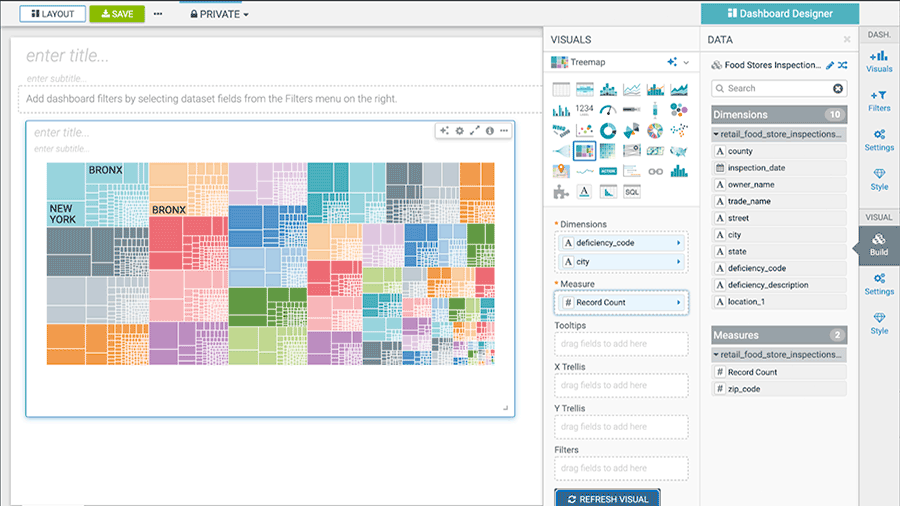
# 1. R语言与Highcharter包概述
## 1.1 R语言的介绍
R语言作为数据分析领域的重要工具,提供了丰富的数据处理、统计分析、图形表示等功能。其开放性和强大的社区支持让其在科研、金融、生物信息等多个领域得到了广泛应用。
## 1.2 Highcharter包的角色
Highcharter是R语言中的一个高级可视化包,它基于Highcharts JavaScript库,允许用户在R中创建美观、交云式的图表和图形。它丰富了R语言的图形输出选项,使得数据可视化工作更加高效和直观。
## 1.3 Highcharter包的优势
与R语言原生的绘图包如`ggplot2`相比,Highcharter更侧重于交互式的图形展示,支持响应式设计,非常适合于创建那些需要与用户进行动态交互的复杂数据可视化。此外,Highcharter的图表外观和功能可以通过R代码灵活定制,为数据展示提供了更多可能性。
# 2. Highcharter包的安装与配置
## 2.1 安装Highcharter包
### 2.1.1 从CRAN安装
Highcharter包可通过R语言的包管理工具从CRAN(The Comprehensive R Archive Network)直接安装。打开R控制台,输入以下命令:
```R
install.packages("highcharter")
```
执行完毕后,Highcharter包及其依赖的包都会自动下载并安装到您的R环境中。这一过程是Highcharter使用前的必要步骤,因为它提供了构建高级图表所需的函数和工具。
### 2.1.2 从GitHub安装
对于想要使用Highcharter最新功能和更新的用户,可以选择从GitHub上安装。这需要先安装`devtools`包,用于从GitHub仓库下载和安装包。
```R
install.packages("devtools")
library(devtools)
install_github("jbkunst/highcharter")
```
从GitHub安装的优点是能够获取到开发中的新特性,但需要注意的是,最新版本的软件包可能包含不稳定或未完全文档化的新功能。为了保证稳定性和安全性,建议在生产环境中使用CRAN版本。
## 2.2 Highcharter包配置基础
### 2.2.1 配置环境需求
Highcharter包是基于JavaScript的Highcharts图表库的R语言接口。因此,为了使用Highcharter包,您的R环境需要确保能够调用JavaScript引擎。通常情况下,R的默认环境已经足够支持Highcharter的使用。
### 2.2.2 Highcharter包的加载和初始化
安装完成Highcharter包后,需要在R会话中加载它才能开始使用。加载Highcharter包的命令如下:
```R
library(highcharter)
```
加载Highcharter包后,您可以通过`hchart()`函数开始创建和展示图表。这是一个基础的Highcharter函数,它接受不同类型的参数来绘制不同种类的图表。接下来的部分将详细介绍如何使用`hchart()`函数创建线形图、柱状图等基础图表,并对其进行定制化。
# 3. Highcharter包在数据分析中的应用
## 3.1 基础图表的创建与定制
### 3.1.1 线形图和折线图
线形图和折线图是数据可视化中最常见的图表类型之一,它们通过线条连接一系列数据点来展示数据随时间或顺序变量变化的趋势和模式。在Highcharter包中,创建这类图表是通过`hc_add_series`函数来实现的。首先,我们需要准备数据,这通常是通过R的数据结构如向量、数据框(data.frame)或列表(list)来完成。
下面是一个简单的线形图创建的例子:
```r
library(highcharter)
# 创建一个数据框
data <- data.frame(
year = c(2015, 2016, 2017, 2018, 2019),
value = c(100, 150, 200, 300, 400)
)
# 创建并定制线形图
hchart(data, "line", hcaes(x = year, y = value)) %>%
hc_title(text = "年度数据变化趋势") %>%
hc_yAxis(title = list(text = "数值")) %>%
hc_xAxis(title = list(text = "年份")) %>%
hc_add_theme(hc_theme_smpl())
```
在上述代码中,我们首先加载了`highcharter`包和`dplyr`包(后者是用于数据处理的,可选)。然后,我们创建了一个包含年份和相应值的数据框`data`。接着使用`hchart`函数来创建线形图,`hcaes`函数定义了x轴和y轴对应的数据列。通过`hc_title`、`hc_yAxis`和`hc_xAxis`函数进一步定制了图表的标题和坐标轴。最后,`hc_add_theme`函数添加了一个预设的主题。
### 3.1.2 柱状图和条形图
柱状图和条形图通过垂直或水平的条形来展示不同类别的数据量,帮助观察者比较不同数据系列之间的大小或频率。在Highcharter中,可以使用`hc_add_series`函数创建柱状图,`type`参数设置为`'column'`即可。
下面展示一个创建柱状图的实例:
```r
# 假设我们有一个关于不同产品销量的数据框
products <- data.frame(
product = c("A", "B", "C", "D"),
sales = c(230, 150, 210, 280)
)
# 使用Highcharter创建柱状图
hchart(products, "column", hcaes(x = product, y = sales)) %>%
hc_title(text = "产品销量分析") %>%
hc_yAxis(title = list(text = "销量")) %>%
hc_xAxis(title = list(text = "产品")) %>%
hc_add_theme(hc_theme_smpl())
```
### 3.1.3 饼图和环形图
饼图和环形图用于展示各部分占总体的比例,非常适合用来表示组成比例或市场份额。在Highcharter包中,可以通过`type`参数设置为`'pie'`来生成饼图。环形图可以看作是饼图的变种,通过设置参数`innerSize`来控制中间空心部分的大小。
以下是一个饼图的创建示例:
```r
# 创建一个关于市场占有率的数据集
market_shares <- data.frame(
category = c("Android", "iOS", "Windows", "其他"),
share = c(47, 45, 4, 4)
)
# 使用Highcharter创建饼图
hchart(market_shares, "pie", hcaes(x = category, y = share)) %>%
hc_title(text = "操作系统市场占有率") %>%
hc_add_theme(hc_theme_smpl())
```
## 3.2 高级交互式元素的应用
### 3.2.1 工具提示的实现和定制
交互式元素是Highcharter包的一大亮点,其中工具提示(tooltips)提供了在鼠标悬停在图表元素上时显示额外信息的功能。它们默认显示在鼠标旁边,但可以使用`hc_tooltip`函数进行定制。
以下是一个定制工具提示的示例:
```r
data <- data.frame(
year = c(2015, 2016, 2017, 2018, 2019),
value = c(100, 150, 200, 300, 400)
)
hchart(data, "line", hcaes(x = year, y = value)) %>%
hc_title(text = "年度数据变化趋势") %>%
hc_add_theme(hc_theme_smpl()) %>%
hc_tooltip(pointFormat = "<b>{point.name}</b>: {point.y} ({point.percentage:.1f}%)")
```
在这个例子中,我们通过`pointFormat`参数定制了工具提示内容,使得显示的信息更加详细,包括数据点的名称和它们占总数的百分比。
### 3.2.2 图表元素的动态交互
H
0
0





